Hamachi – программа для создания виртуальной локальной сети между компьютерами из разных сетей или устройств. Это отличное решение для безопасного обмена данными.
В этой статье мы рассмотрим подробную инструкцию по настройке Hamachi на компьютере. Мы покроем все этапы: от скачивания и установки программы до подключения к существующей сети или создания новой.
Примечание: перед установкой Hamachi убедитесь, что у вас есть административные права на компьютере, а также проверьте, что ваш антивирус и фаерволл не блокируют установку программы.
Что такое Hamachi и зачем он нужен
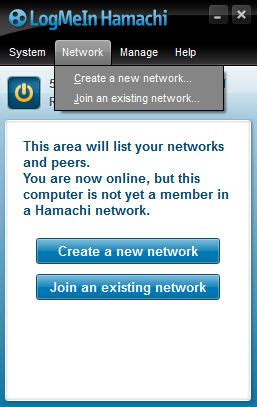
Hamachi предоставляет возможность создавать локальную сеть через интернет, что полезно для подключения компьютеров, находящихся в разных частях мира. С помощью Hamachi можно обмениваться файлами, запускать игры в сети или работать удаленно на компьютерах в других сетях.
Hamachi использует протокол виртуальной сети Layer 2 и объединяет отдаленные сети безопасно и просто. Поддерживает различные операционные системы, включая Windows, macOS и Linux, что делает его универсальным инструментом для организации виртуальных сетей.
Шаг 1. Загрузка и установка Hamachi
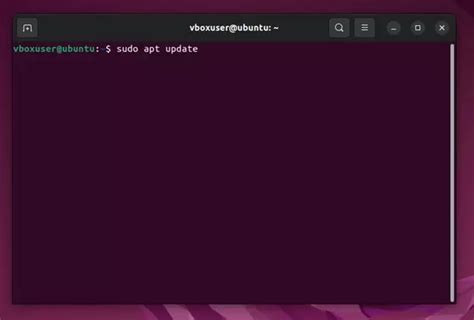
- Откройте веб-браузер и перейдите на официальный сайт Hamachi.
- Найдите страницу загрузки и выберите версию Hamachi для вашей ОС (Windows, macOS или Linux).
- Щелкните на ссылку загрузки и дождитесь завершения загрузки.
- Откройте установочный файл, который вы скачали.
- Следуйте инструкциям для установки Hamachi.
- После установки запустите программу и приступайте к настройке.
Теперь у вас установлен Hamachi на компьютере, можете перейти к следующему шагу - настройке программы.
Шаг 2. Создание учетной записи и вход в систему

Прежде чем начать использовать Hamachi, создайте учетную запись и войдите в систему. Это позволит получить доступ ко всем функциям программы.
- Откройте веб-браузер и перейдите на официальный сайт Hamachi. Скачайте и установите приложение на компьютер.
- После установки запустите программу Hamachi. Нажмите на кнопку "Создать новую учетную запись".
- Заполните информацию для создания учетной записи, включая логин и пароль.
- Нажмите на кнопку "Создать учетную запись" после заполнения данных.
- Подтвердите свою учетную запись, перейдя по ссылке, которая будет отправлена на ваш электронный адрес.
- Вернитесь в программу Hamachi и войдите в свою учетную запись, используя созданный вами логин и пароль.
Поздравляю! Теперь вы можете успешно использовать Hamachi и настроить виртуальную частную сеть для обмена данными с другими пользователями.
Шаг 3. Создание сети и приглашение пользователей

После успешных предыдущих шагов вы готовы создать сеть и пригласить пользователей для присоединения. В Hamachi это очень просто.
1. Зайдите в приложение Hamachi на своем компьютере и в верхней панели выберите пункт "Создать сеть".
2. В появившемся окне введите имя сети и пароль (по желанию), затем нажмите кнопку "Создать".
3. Ваша сеть будет создана, и вам будет доступен специальный идентификатор сети. Скопируйте его или запишите для дальнейшего использования.
4. Передайте пользователем идентификатор сети и пароль, если нужно. Они должны установить Hamachi и присоединиться к сети, введя идентификатор и пароль.
5. Как только они присоединятся, их имена появятся в списке подключенных устройств в Hamachi.
У вас есть сеть в Hamachi и готовые к работе пользователи. Можете настроить параметры сети или создать новую для других пользователей.
Шаг 4. Настройка параметров сети
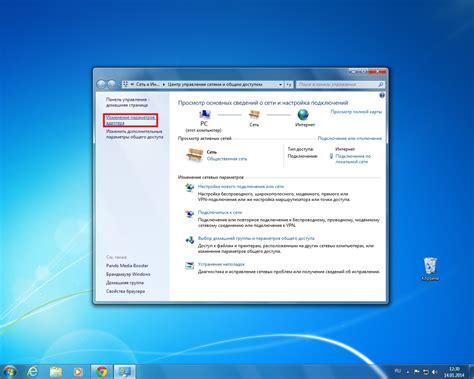
После создания сети в Hamachi, настройте ее для лучшей работы. В этом разделе основные параметры сети и их настройки.
- Имя сети: Задайте уникальное имя для вашей сети, чтобы друзья могли присоединиться.
- Пароль: Установите пароль для безопасности, используйте надежный пароль.
- Сетевые настройки: Настройте другие параметры сети, если нужно, или оставьте значения по умолчанию.
Сохраните изменения, чтобы они вступили в силу. Ваша сеть готова!
Шаг 5. Основные функции Hamachi
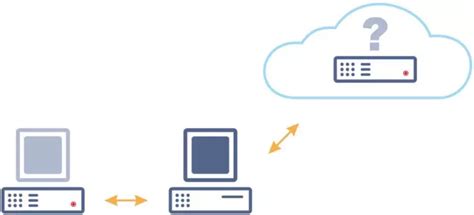
Установите и настройте Hamachi, чтобы пользоваться его функциями. Благодаря ним, можно безопасно соединяться с другими устройствами и настраивать сеть.
Основные функции Hamachi:
1. Создание виртуальной частной сети (VPN)
Создайте виртуальную частную сеть с помощью Hamachi для безопасного подключения к другим устройствам через интернет. Возможен обмен файлами, игра в сетевые игры и подключение к удаленным рабочим столам.
2. Подключение к виртуальной сети
Вы можете присоединиться к существующей виртуальной сети с помощью учетной записи и пароля.
3. Управление пользователями и доступом
Hamachi предоставляет возможность управлять пользователями в вашей виртуальной сети, а также регулировать доступ и разрешать или запрещать определенные действия.
4. Просмотр состояния сети
Вы можете отслеживать и контролировать состояние вашей виртуальной сети, включая информацию о подключенных устройствах, скорости соединения и статусе подключения.
Примечание: Все функции Hamachi могут быть настроены через графический пользовательский интерфейс программы.
Как использовать Hamachi для игры по сети
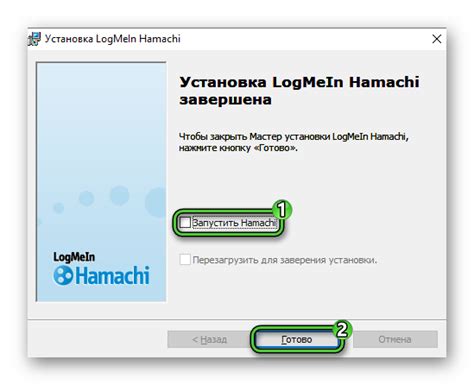
- Скачайте и установите Hamachi на компьютеры всех участников игры.
- Запустите Hamachi на каждом компьютере.
- На главном экране Hamachi нажмите кнопку "Создать сеть".
- Введите имя сети и пароль для доступа к ней.
- Поделитесь данными о сети (имя сети и пароль) с участниками игры.
- Участники игры должны подключиться к сети, используя полученные данные.
- После подключения к сети участники должны запустить нужную им игру и выбрать режим сетевой игры.
- При выборе режима сетевой игры участники должны выбрать опцию "Локальная сеть" или "Hamachi".
- Игроки могут приступить к игре между собой с использованием Hamachi.
| Совет | Примечание |
|---|---|
| Для стабильной игры используйте Hamachi с проводным подключением. | Проведите провод от маршрутизатора или модема к компьютеру. |
| При проблемах с подключением или задержкой, проверьте настройки брандмауэра и антивирусов. | Выключите или добавьте Hamachi в исключения. |
| Для дополнительных слотов в Hamachi приобретите платную версию. | Подробности на официальном сайте Hamachi. |